Programi për pastrimin e hard diskit Windows 10
Hard drives janë duke u bërë gjithnjë e më shumë, por ata ende nuk kanë hapësirë të mjaftueshme. Kjo deklaratë është edhe më e vërtetë në qoftë se ju përdorni një disk SSD në vend të një disku tradicional hard disk.
Veçanërisht për ju, do të flasim për 7 mënyra që mundeni, duke hequr mbeturinat e panevojshme që pengojnë hard driveun tuaj.
Run Disk Cleanup
Windows 10 (si pothuajse të gjitha Windows-et e mëparshme) përfshin një mjet për pastrimin e diskut në disk, me të cilin mund të fshini skedarët e përkohshëm dhe të panevojshëm. Për të hyrë në të, thjesht klikoni në hard disk me butonin e djathtë të miut dhe zgjidhni "Properties".
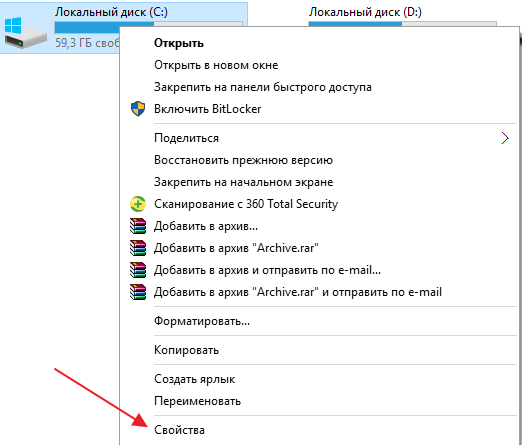
Zgjidhni "Disk Cleanup" në dritaren e pronave të diskut.

Zgjidhni llojet e skedarëve që dëshironi të fshini dhe klikoni OK. Ju mund të zgjidhni skedarë të përkohshëm, shkrime, skedarë në shportë dhe skedarë të tjerë jo thelbësorë për t'u fshirë. Ju gjithashtu mund të pastroni skedarët e sistemit që mungojnë nga kjo listë. Klikoni në butonin "Clear System Files" nëse dëshironi të fshini skedarët e sistemit të papërdorur.
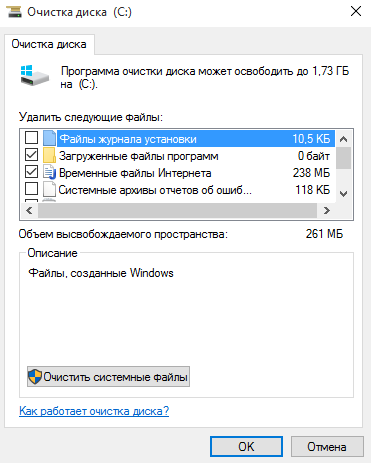

Pasi ta bëni këtë, mund të shkoni në skedën "Advanced" dhe zgjidhni "Clear" në seksionin "Restore System dhe Shadow Copy". Ky veprim do të heqë kopjet hije të skedarëve dhe të gjitha pikat e rivendosjes përveç të fundit. Prandaj, unë nuk e rekomandoj përdorimin e këtij artikulli për përdoruesit fillestarë.

Hiq aplikacionet "e rënda"
Heqja e programeve të papërdorura mund të krijojë hapësirë në hard drive, por disa programe përdorin shumë pak hapësirë për t'i larguar ato, por praktikisht nuk e ndryshojnë pamjen e përgjithshme. Prandaj, në seksionin "Programet dhe komponentët" programet mund të renditen sipas madhësisë. Kliko Win + X dhe zgjidhni "Programet dhe Karakteristikat". Klikoni në fushën e madhësisë për të renditur aplikacionet sipas madhësisë. Zgjidhni programin e dëshiruar dhe klikoni "Fshi"

Në Windows 10, ju mund të ndiqni rrugën "Start" - "Settings" - "System" - "Applications and Features" për të hequr ndonjë program nga kompjuteri juaj, si dhe disa aplikacione të integruara të Windows 10. Për të hequr të gjitha aplikacionet e instaluara në Windows 10 dhe ndjekjen në sistem, ju mund të përdorni artikullin
Drejtoni një analizë hard drive
Në mënyrë që të gjeni se çfarë informacioni zë më shumë hapësirë në hard diskun tuaj, ju mund të përdorni programin e analizës së hard disk. Ky aplikacion do të skanojë hard diskun tuaj dhe do të tregojë cilat skedarë dhe dosje zënë hapësirën më të madhe të diskut. Ka shumë programe të ngjashme, por ju mund të provoni Windirstat. Programi është falas në gjuhën ruse. Pas fillimit të programeve, ajo do të skanojë të gjitha disqet (ose atë të veçantë) dhe do të tregojë qartë se çfarë po bën hard drive juaj.

Hiq skedarët e përkohshëm

Ndërtuar në Windows Disk Cleanup utility është shumë i dobishëm, por nuk i fshin skedarët e përkohshëm që përdoren nga programe të tjera. Për shembull, nuk e fshin cachein e Firefox ose Chrome, por shfletuesit mund të ruajnë gigabajt të të dhënave në hard diskun tuaj. Cache përdoret nga shfletuesi për të përshpejtuar ngarkimin e faqeve në internet dhe për të siguruar përmbajtjen për ju, por kjo është ngushëllim i dobët nëse hard drive juaj është i plotë dhe ju duhet ta pastroni atë menjëherë për të stabilizuar kompjuterin tuaj.
Për një pastrim më agresiv të skedarëve të përkohshëm dhe mbeturinave në kompjuterin tuaj, mund të përdorni programin CCleaner. Në faqen zyrtare të internetit ka një version falas të programit, me disa funksione të shkurtuara, por mjaft të përshtatshme për qëllimet tona. CCleaner mund të fshijë skedarët e paligjshëm të palëve të treta, dhe gjithashtu heq skedarët e panevojshëm të Windows, të cilat nuk e përdorin Windows Wizard për Cleanup Disk.
Puna me programin është jashtëzakonisht e thjeshtë. Install it, drejtuar atë, shtypni butonin "Analiza", pastaj "Pastrimi". Mbani në mend që cookies gjithashtu fshihen nga default. Nëse dëshironi t'i ruani ato (për shembull, që të mos futni përsëri fjalëkalimin në faqen tuaj të preferuar), duhet të zgjidhni kutinë (gjithçka është e qartë në pamjen e ekranit).
Gjeni skedarët e kopjuar

Ju mund të përdorni softuer të veçantë për të hequr kopjuar skedarët në hard diskun tuaj dhe fshini ato, pasi ato janë të padobishme. Unë do t'ju ofroj një program të lirë, funksional në gjuhën ruse për të kërkuar skedarë të kopjuar. Ajo quhet " dupeGuru". Është shumë e lehtë për t'u përdorur. Shkarkoni programin nga faqja zyrtare, instaloni, drejtohuni. Klikoni mbi "+", shtoni një disk ose dosje për të skanuar dhe pritur për rezultatet. Kontrollo "Vetëm kopjimet" dhe zgjidh çfarë të bësh me skedarët e kopjuar. Kjo është e gjitha. Të gjitha skedarët e kopjuar që marrin hapësirë shtesë në hard diskun tuaj do të fshihen.
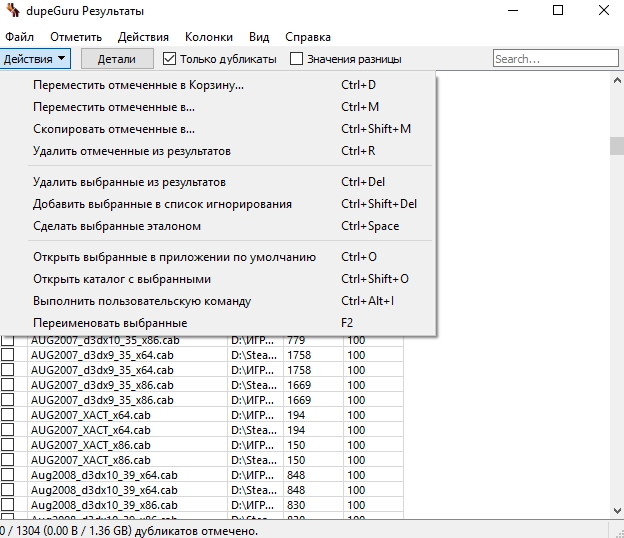
Ulja hapësirën e përdorur për rikuperimin e sistemit
Nëse rikuperimi i sistemit "ha" shumë hapësirë në hard disk, ju mund të zvogëloni sasinë e kujtesës të alokuar për rikuperimin e sistemit. Paguaj për zvogëlimin e sasisë së hard disku nën rimëkëmbje do të jetë një numër më i vogël i pikave të rimëkëmbjes që janë në dispozicion për ju. Nëse kjo ju përshtatet, atëherë me guxim ulni sasinë e hapësirës në disk për rikuperimin e sistemit. Si ta bëj këtë, kam shkruar tashmë në artikull (në paragrafin e parë është shkruar në hollësi të madhe)

Nuk ka hapësirë të mjaftueshme në disk - duke bërë gjëra "të këqija" për të çliruar më shumë hapësirë.
Nëse metodat e mëparshme nuk ndihmojnë për të çliruar hapësirën e nevojshme në hard diskun tuaj, ju mund të merrni një hapësirë pak më të lirë paaftësuar disa funksione të sistemit.
Çaktivizo mënyrën e gjumit - Kur kompjuteri shkon në "modalitetin e fjetjes", sistemi ruan përmbajtjen e RAM-it në hard disk. Kjo ju lejon kur zgjoheni kompjuterin për të vazhduar ta përdorni atë nga shteti në të cilin e keni lënë atë. Windows kursen përmbajtjen e RAM-it në skedarin Hiberfil.sys në diskun C. Për të ruajtur hapësirën në hard drive, mund të çaktivizoni modalitetin e fjetjes dhe të fshini skedarin Hiberfil.sys.
Çaktivizo rikthimin e sistemit- Nëse reduktimi në hapësirën në hard disk të siguruar për rikthimin e sistemit nuk i plotëson nevojat për hapësirë të lirë në disk, mund të çaktivizoni tërësisht shërimin e sistemit. Por mbani në mend se nëse ndodh një përçarje serioze OS, ju nuk do të jeni në gjendje të përdorni funksionin e rimëkëmbjes së sistemit.
Kështu që sot kemi diskutuar disa mënyra hap hapësirën e hard disk në Windows 10 (dhe jo vetëm). Mendoj se artikulli ishte gjithëpërfshirës. Nëse ka "çfarë të pyesni" dhe "çfarë të shtoni" - lini komente.
Nuk ka hapësirë të lirë në diskun e sistemit. Windows 10. Çfarë duhet të bëni?
Gjatë procesit të punës në një kompjuter, hapësira e lirë në diskun e sistemit zvogëlohet gradualisht për shkak të akumulimit të skedarëve të përkohshëm, skedarëve të shkarkuar nga Interneti dhe overflow i Recycle Bin.
Gjithashtu gjatë përditësimit, skedarët e instalimit shkarkohen nga interneti, krijohen disa pika shërimi dhe bëhet një kopje e plotë rezervë e versionit të mëparshëm të Windows.
Në Windows 10, ekziston një mënyrë e re për të fshirë skedarët e panevojshëm dhe për të çliruar hapësirën.
Informacioni rreth hapësirës së zënë dhe të lirë të diskut ndodhet në seksionin "".
Kliko në butonin "Start" - "Settings" - "Settings" - "System" - "Storage".
Ose në kutinë e kërkimit pranë butonit Start, shkruani emrin: depo .
![]()
Këtu do të shohim një listë të disqeve në dispozicion dhe sasinë e hapësirës së lirë për secilën prej tyre.
Klikoni në diskun, vendin ku duhet të liroheni.
Në dritaren e ardhshme, do të shohim një paraqitje të detajuar për llojet e të dhënave që kërkojnë hapësirë në disk.
Duke klikuar mbi çdo artikull, mund të merrni informacione shtesë, si dhe aftësinë për të fshirë skedarët dhe dosjet e panevojshme.
Para së gjithash është e nevojshme t'i kushtohet vëmendje " Dosjet e përkohshme", Për këtë lëvizje poshtë.
Në këtë seksion, mund të heqësh qafe mbeturinat dhe skedarët e përkohshëm.
Për fat të keq, seksioni nuk jep informacion të zgjeruar për cilat skedarë do të zhduken dhe, nëse kjo është e rëndësishme për ju, është më mirë të përdorni një dobi të palës së tretë.
Gjithashtu në këtë seksion ruhet ruajtja e versionit të mëparshëm të Windows, nëse nuk e keni pastruar instalimin dhe përditësoni Windows 10 me Windows 7 ose 8.1.
Pra, mendoni, nëse nuk planifikoni të ktheheni në versionin e mëparshëm të Windows-it, ndjehuni të lirë ta pastroni këtë seksion.
Seksioni tjetër është " Sistemi dhe i rezervuar».
Opsioni "Menaxhimi i Rimëkëmbjes së Sistemit" hap dritaren e pronave të sistemit me parametrat për rikthimin e saj në një nga pikat e rikuperimit.
Pikat e panevojshme të rivendosjes mund të fshihen.
Në pjesën " Aplikime dhe lojëra»Ju mund t'i shikoni programet që keni instaluar dhe t'i hiqni ato të vjetra ose ato të papërdorura.
Por ju duhet të mbani në mend se ky është një uninstaller primitiv që nuk siguron heqjen e softuerit universal.
Prandaj, është më mirë të mos i përdorni ato.
Kategoritë e ndara janë seksione " dokumentet», « imazh», « muzikë», « videos"Dhe" Tabela e punës».
Megjithatë, një analizues i rregullt i hapësirës në disk nuk lejon që të renditen sipas madhësisë.
Kur klikoni në butonin e detajuar të pamjes, sistemi transferon në dosjet e duhura brenda Windows Explorer për fshirjen manuale të skedarëve të parëndësishëm.
Pika më e kërkuar e "Storage" duhet të konsiderohet seksioni " tjetër».
Këtu, në mënyrë të dimensionit, shfaqen dosjet me skedarë që nuk janë të lidhura me të gjitha pjesët e përmendura.
Dosjet ruhen në dosjet e profileve të përdoruesit ose në direktoriume të krijuara posaçërisht në ndarjet e disqeve të sistemit.
Natyrisht, përmes Explorer, ju mund të hiqni lehtësisht dosjet e rënda që janë bërë të tepërta në sistem.
Për të zgjedhur këtë seksion rekomandohet vetëm për përdoruesit me përvojë.
Si rezultat, mund të themi se Windows 10 ka fituar një mjet të mirë, si Storage, por ende larg perfekt dhe inferior ndaj shumicës së programeve të palëve të treta.
Paketa e re e shoferit GeForce 387.92 (WHQL)
Nvidia ka përgatitur një version të ri të shoferit GeForce dhe paketë softuerësh me një indeks prej 387.92 dhe një certifikatë të laboratorit të provës Microsoft WHQL.
Lirimi i ri mban statusin e Game Ready dhe është projektuar për të dhënë performancën më të mirë në lojërat e Mesme-tokë: Shadow of War, The Evil Within 2, Forza Motorsport 7, si dhe projekti VR Arktika.1.
Midis inovacioneve të tjera të lëshimit të GeForce 387.92 WHQL është mbështetja për teknologjinë Fast Sync në paketat SLI nga kartat grafike Maxwell dhe Pascal, grafika OpenGL API 4.6, si dhe mbështetje për HDR (gamë e zgjeruar dinamike) nga veçoria e Nvidia GameStream në një kompjuter Windows 10.
Përveç kësaj, profilet e reja SLI janë shtuar / përditësuar për lojërat e mëposhtme: Earthfall, Lawbreakers, Mesme-tokë: Shadow of War, Nex Machina, ReCore, RiME, Snake Pass, Tekken 7, The Evil Within 2 and We Happy Little.
1.65 milionë kompjutera të hacked në shtëpi janë të minierave
Kaspersky Lab ka publikuar rezultatet e hulumtimit të saj, sipas së cilës janë 1.65 milionë PC të hackuara në botë, të cilat janë të zëna me nxjerrjen e cryptocurrency për hakerat.
Vërehet se nuk po flasim vetëm për makinat e shtëpisë, por edhe për serverët e korporatave.
Laboratori vuri në dukje se më të njohurit më të njohura të monedhës me qëllim të keq janë Zcash dhe Monero.
Monedha më e popullarizuar është Bitcoin, por miniera e saj është shumë joefikase në kompjuterët konvencionalë, ndryshe nga monedhat alternative.
"Efekti kryesor për kompjuterët shtëpiak ose infrastruktura e një organizate është një rënie në performancën", tha eksperti i sigurisë Kaspersky Anton Ivanov. "Gjithashtu, disa minatorë mund të ngarkojnë module nga infrastruktura e një veprimi të rrezikshëm dhe këto module mund të përmbajnë kodet e tjera të dëmshme, si trojanë".
Në shumicën e rasteve, minator merr në kompjuter me ndihmën e një programi të krijuar posaçërisht keqdashës, i ashtuquajturi pikatorefunksioni kryesor i të cilit është që të instaloj në mënyrë sekrete softuerë të tjerë.
Programe të tilla zakonisht janë të maskuara si versione pirate të produkteve të licencuara ose si gjeneratorë aktivizues kyç për ta - përdoruesit po kërkojnë diçka të tillë, për shembull, në faqet e ndarjes së skedarëve dhe me qëllim shkarkimin e tyre. Vetëm ndonjëherë ato që shkarkohen nuk janë saktësisht ato që dëshironin të shkarkonin.
Pas nisjes së skedarit të shkarkuar në kompjuterin e viktimës, vetë instaluesi është vënë, dhe ai tashmë shkarkon një minator dhe një softuer të veçantë në disk, duke maskuar atë në sistem.
Gjithashtu bundled me programin mund të ofrohen shërbime që sigurojnë autostart e saj dhe rregulloje punën e tij.
Nga malware me dropper Kaspersky Internet Security ju mbron nga default - vetëm sigurohuni që antivirus është gjithmonë në, dhe ky malware thjesht nuk merr në kompjuterin tuaj.
Por minatorët, ndryshe nga droppers, nuk janë programe dashakeqe.
Për shkak se ato janë të përfshira në kategorinë e zgjedhur Riskware - Software që është i ligjshëm në vetvete, por mund të përdoret për qëllime të dëmshme.
By default, Kaspersky Internet Security nuk bllokon ose heq programe të tilla, sepse përdoruesi mund t'i instalojë ato me vetëdije.
Por nëse doni të siguroni veten dhe jeni të sigurt se nuk do të përdorni minatorë dhe programe të tjera të përfshira në kategorinë Riskware, atëherë gjithmonë mund të shkoni në parametrat e zgjidhjes së sigurisë, të gjeni një pjesë atje Kërcënimet dhe Zbulimi dhe shënoni kutinë Programe të tjera.
Nëse jeni të zënë me minierat për dikë tjetër, mund të merrni faturat e mëdha të energjisë, një ngadalësim të ndjeshëm në PC dhe përbërës të temperaturës së lartë.
Foleja e procesorit LGA 1151 për Intel Coffee Lake ka dallime
Prodhimi i procesorëve të Intel Coffee Lake ka shkaktuar një stuhi emocionesh midis përdoruesve dhe një stuhi diskutimi për resurse të ndryshme tematike, kryesisht për faktin se ata do të punojnë vetëm me motherboards të reja, pavarësisht performancës së përdorur gjatë LGA 1151.
Shkaku i vërtetë i papajtueshmërisë është sqaruar.
Fakti është se kontaktet në procesorët e rinj Intel janë rregulluar në një mënyrë të ndryshme nga procesorët Skylake dhe Kaby Lake, raporton VideoCardz.
Intel ka shtuar më shumë këmbë Vss (terren) dhe Vcc (pushtet) për procesorë të rinj.
E para ishte më parë 377, dhe tani është bërë 391.
E dyta - 128 dhe 146, respektivisht.
Numri i përgjithshëm i kontakteve nuk ka ndryshuar, dhe mbetet 1151, dhe e gjithë kjo është për shkak të rënies së numrit të kontakteve rezervë (RSVD) nga 46 në 25.
Kompania tha se procesorët e tetë të gjeneratës Core kishin nevojë për furnizime shtesë dhe / ose më të qëndrueshme.
Edhe pse ishte e mjaftueshme për kompaninë që të ndryshonte emrin në LGA 1151v2, për të shmangur "zemërimin e drejtë" nga ana e disa përdoruesve, ajo nuk e bëri.
Pikat e nxehta Wi-Fi në zonat rurale
Kompania Rostelecom raporton një rritje të mprehtë të kërkesës për pikat e qasjes në internet pa tel të ndërtuar në kuadër të projektit për të eliminuar pabarazinë digjitale në Rusi.
Projekti në fjalë, parashikon krijimin e pikave Wi-Fi në vendbanimet prej 250 deri në 500 njerëz.
Qasja në rrjet ofrohet me një shpejtësi prej të paktën 10 Mbps.
Në fund të korrikut, Rostelecom njoftoi anulimin e tarifave për lidhjen me internetin përmes pikave të tilla të nxehta.
Menjëherë pas kësaj kërkesa për shërbimin u rrit dukshëm.
Numri i sesioneve në internet në pikat e qasjes u rrit me 35%.
Sasia totale e trafikut të internetit në pikat Wi-Fi në gusht për herë të parë tejkalonte 1 PB, duke qenë 27% më shumë se një muaj më parë.
Deri më 30 qershor 2017, shërbimet e komunikimit universal që përdorin pikat hyrëse të Wi-Fi ishin në 4690 vende, që është 34% e planit total (gati 14 mijë pikë duhet të ndërtohen deri në fund të vitit 2019).
35 mijë kilometra linjat e komunikimit me fije optike tashmë janë hedhur.
Disa pajisje të Windows, si pllakat, kanë memorie të kufizuar. Kohë pas kohe, përdoruesit janë përballur me mungesë të hapësirës së brendshme kur instaloni programe të reja ose përditësime të sistemit. Në këtë udhëzim do t'ju tregojmë si të krijoni hapësirë në diskun e sistemit Windows 10 nga skedarët e panevojshëm.
Ka shumë programe të ndryshme pastrimi, të tilla si CCleaner, por Microsoft kategorikisht nuk rekomandon përdorimin e tyre. Kjo është arsyeja pse ne e konsiderojmë vetëm mekanizmat e sistemit.
Si të fshini skedarët e përkohshëm në Windows 10
Në Windows 10, ekziston një mënyrë mjaft e thjeshtë për të hequr skedarët e përkohshëm të papërdorur.
Si të pastroni cache-in e aplikacionit nga Dyqani i Windows
Çdo aplikacion nga Dyqani i Windows krijon skedarët e vet të përkohshëm për funksionim korrekt. Disa nga këto objekte fshihen automatikisht dhe disa nuk janë. Për pastrimin manual ekziston një opsion i veçantë për të fshirë skedarët e përkohshëm të panevojshëm.
vërejtje: Ju lutem vini re se pas një operacioni të tillë, ju do të duhet të ri-futni llogarinë tuaj në aplikacion dhe konfiguroni atë. Të gjitha të dhënat aktuale do të humbasin.

Si të hiqni aplikacionet e padëshiruara
Pothuajse të gjithë në kompjuter kanë aplikime të papërdorura. Në mënyrë që ata të mos zënë shumë hapësirë, ka kuptim t'i heqësh ato.
- Shko te Parametrat - Sistemi - Aplikacionet dhe Karakteristikat.
- Klikoni në menynë Trego përmbajtjen e të gjitha disqet dhe zgjidhni artikullin në të Ky kompjuter (C :).
- Gjeni programet që ju nuk keni nevojë në listën e aplikacioneve.
- Kliko në këtë kërkesë dhe kliko fshij.
Vini re që jo të gjitha aplikacionet standarde mund të hiqen në këtë mënyrë. Nëse dëshironi të hiqni nga programet standarde, udhëzimi "" do t'ju ndihmojë.
Si të përdorni softuerin e integruar "Cleanup Disk"
Për shumë vite tani, ka pasur një softuer të veçantë në Windows për të fshirë shumicën e dosjeve të sistemit jo kritik. Punon shumë mirë, kështu që ju nuk duhet ta neglizhoni atë.
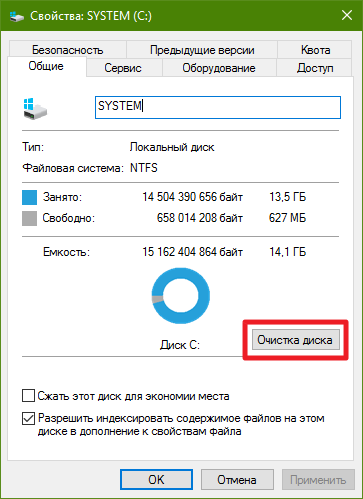
Si të pastroni dosjet me programet Win32 të cache-ve dhe Qendrën e Përditësimit
Ne kemi treguar më lart se si të hiqni skedarët e aplikimit të përkohshëm nga Dyqani i Windows. Por programet e rregullta Win32 shpesh krijojnë më shumë cache. Përveç kësaj, Windows Update shpesh ruan skedarët e përditësimeve të sistemit të instaluar për një kohë të gjatë. Për fat të mirë, e gjithë kjo është e lehtë të heqësh qafe.
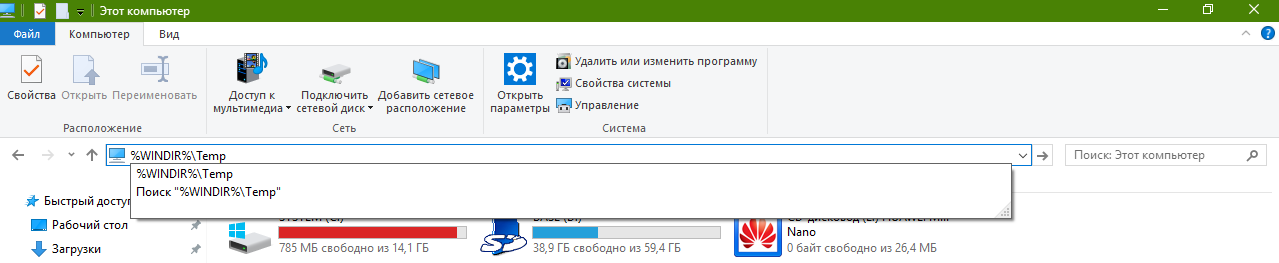
Si të lëvizni dosjet e sistemit në një disk tjetër
Shumë përdorues në mënyrë të fshehtë ruajnë dokumentet, prezantimet, muzikën dhe skedarët e tjerë në diskun e sistemit, shpesh pa e ditur atë. Kujtoni se dosjet, si dokumentet, muzikë, shkarkimit, Tabela e punës, sipas parazgjedhur që ndodhet në diskun e sistemit. Përveç kësaj, dosja OneDrive zakonisht vendoset në makinë C.
Si të pastroni ose të lëvizni dosjet e sistemit në Windows 10
Disa dosje të sistemit me skedarë të përkohshëm nuk mund të pastrohen nga veprimet normale. Më voluminoze e këtyre drejtorive është WinSxS. Për këtë, ju mund të lexoni në artikullin përkatës.
Si të aktivizoni modalitetin Compact në Windows 10
Në Windows 10, është shtuar një regjim i veçantë i sistemit - kompakt. Është projektuar për pajisjet me disqe SSD, por mund të jetë e dobishme në kompjuterët e zakonshëm.
Thelbi i modalitetit Compact është në kompresimin e skedarëve të sistemit të përdorur rrallë, gjë që lejon lirimin deri në 2 GB hapësirë në diskun e sistemit. Udhëzime të hollësishme se si të aktivizoni këtë modalitet, mund të gjeni në artikullin "".
Si të zvogëloni ose fshini një skedar letargji në Windows 10
Në Windows 7, funksioni u shfaq së pari letargji, e cila u emigrua në Windows 10. Thelbi i saj është që të ruajë të gjitha skedarët nga RAM në diskun e sistemit, kështu që edhe pas ndërprerjes / në kompjuter, mund të vazhdoni të punoni nga vendi ku jeni larguar. Gjithashtu pjesë e funksionit të letargjisë është filloni shpejt - Një regjim i veçantë që përshpejton ngarkimin e sistemit.
Plus letargji - komoditet. Minus - për punën e tij, sistemi krijon një skedar të veçantë në diskun e sistemit, madhësia e të cilave shpesh tejkalon disa gigabajta. Dhe edhe nëse nuk e përdorni atë, skedari i hibernimit ende do të marrë hapësirë të vlefshme. Por zhvilluesit e Windows-it kanë bërë të mundur zvogëlimin e madhësisë ose fshirjen e skedarit të letargjisë.
Si të zvogëlohet madhësia e skedarit të hibernimit
Reduktimi i madhësisë së skedarit do të çaktivizojë aftësinë për të hibernuar direkt, por do të mbajë funksionin e nisjes së shpejtë.

Si të fshini një skedar letargji
Fshirja e plotë e skedarit të letargjisë do të krijojë më shumë hapësirë, por do të privojë ju nga funksioni i hibernimit dhe funksioni i nisjes së shpejtë.

Si të zvogëloni ose fshini skedarin e faqeve në Windows 10
Dosja e paging (ose kujtesa virtuale) përdoret nga sistemi si zëvendësim për RAM. Ajo ka një efekt pozitiv në shumëfishimin dhe performancën e Windows 10, por merr disa gigabajt në diskun e sistemit. Sistemi përmban mjete për ndryshimin ose fshirjen e një skedari.

Përshëndetni miq! Unë jam i kënaqur t'ju uroj të gjithëve në blog. vendin . Sot unë do të flas për një tipar të tillë të dobishëm të Windows 10, si pastrimi automatik i diskut nga dosjet e panevojshme. Ne po flasim për të gjitha llojet e dosjeve të përkohshme, mbetjet e programeve të fshirë më parë, përmbajtja e shportës etj.
Ky opsion mund të zëvendësojë me sukses programet e palëve të treta të dizajnuara për qëllime të tilla. Kjo veçori është veçanërisht e dobishme për pronarët e kompjuterëve me hapësirë të pamjaftueshme hard disk.
Në versionet e mëparshme të Windows-it, nëse, kur u përpoqën të shkruanin një skedar të madh, lojë ose program, u bë e qartë se nuk kishte hapësirë të mjaftueshme të lirë në diskun lokal, përdoruesit iu kërkua të fillonte manualisht programin e pastrimit të diskut.
Funksioni i ri, i cili u shfaq në sistemin operativ Windows 10, do ta bëjë këtë punë për ju, duke vepruar në mënyrë automatike dhe, sigurisht, do të raportojë mbi rezultatet e fituara (në sasinë e hapësirës së lirë në disk). Le të shohim se si funksionon, ose më mirë, të zbuloni se si të aktivizoni dhe konfiguroni pastrimin automatik të diskut në Windows 10.
Pastrimi i diskut nga skedarët e panevojshëm
Për të filluar, hapni aplikacionin Cilësimet duke klikuar ikonën përkatëse në shiritin e butonit të menysë Start. Në seksionin "Sistem", zgjidhni opsionin "Storage", si rezultat i së cilës duhet të hapet faqja me të njëjtin emër.
 Gjeni artikullin "Kontrolli i kujtesës" dhe zgjidhni "Ndezur. - Jo "Në pozicionin" On. ". Pas kësaj, të gjitha veprimet për të pastruar diskun nga skedarët e panevojshëm do të kryhen pa pjesëmarrjen tuaj, në sfond.
Gjeni artikullin "Kontrolli i kujtesës" dhe zgjidhni "Ndezur. - Jo "Në pozicionin" On. ". Pas kësaj, të gjitha veprimet për të pastruar diskun nga skedarët e panevojshëm do të kryhen pa pjesëmarrjen tuaj, në sfond.
Vini re lidhjen, " Ndrysho rrugën për të çliruar hapësirën"E vendosur nën kalimin e mësipërm. Klikimi në këtë lidhje do t'ju çojë në një faqe me të njëjtin emër, ku mund të përmirësoni cilësimet e disa opsioneve të pastrimit të diskut.
 Siç mund ta shihni, me kalimin e sipërm mund të aktivizoni heqjen e skedarëve të përkohshëm të papërdorur. Një tjetër kalendar i disponueshëm këtu ju lejon të aktivizoni kutinë e riciklimit nga skedarët që janë atje për më shumë se 30 ditë. Nëse i gjeni këto veprime të dobishme, caktoni çelsin e duhur në "Ndezur". ". Për të konfirmuar, duke shtypur butonin "OK", nuk keni nevojë për asgjë, thjesht dilni nga cilësimet dhe gjithçka do të funksionojë në përputhje me cilësimet tuaja.
Siç mund ta shihni, me kalimin e sipërm mund të aktivizoni heqjen e skedarëve të përkohshëm të papërdorur. Një tjetër kalendar i disponueshëm këtu ju lejon të aktivizoni kutinë e riciklimit nga skedarët që janë atje për më shumë se 30 ditë. Nëse i gjeni këto veprime të dobishme, caktoni çelsin e duhur në "Ndezur". ". Për të konfirmuar, duke shtypur butonin "OK", nuk keni nevojë për asgjë, thjesht dilni nga cilësimet dhe gjithçka do të funksionojë në përputhje me cilësimet tuaja.
Butoni "Clear Now" ju lejon të filloni manualisht pastrimin e hapësirës në disk dhe menjëherë të merrni një njoftim për sasinë e hapësirës në disk të liruar si rezultat i këtij operacioni.
Kjo është e gjitha në lidhje me pastrimin automatik të diskut nga skedarët e panevojshëm në dispozicion në sistemin operativ Windows 10. Shpresoj që informacioni i marrë do të jetë i dobishëm për ju. Faleminderit për vëmendjen tuaj.


 Ku skedarët e përkohshëm të Microsoft Word ruhen
Ku skedarët e përkohshëm të Microsoft Word ruhen Ekrani në laptop u kthye - si ta rregullojmë atë
Ekrani në laptop u kthye - si ta rregullojmë atë Si të merrni fjalëkalime nga opera
Si të merrni fjalëkalime nga opera